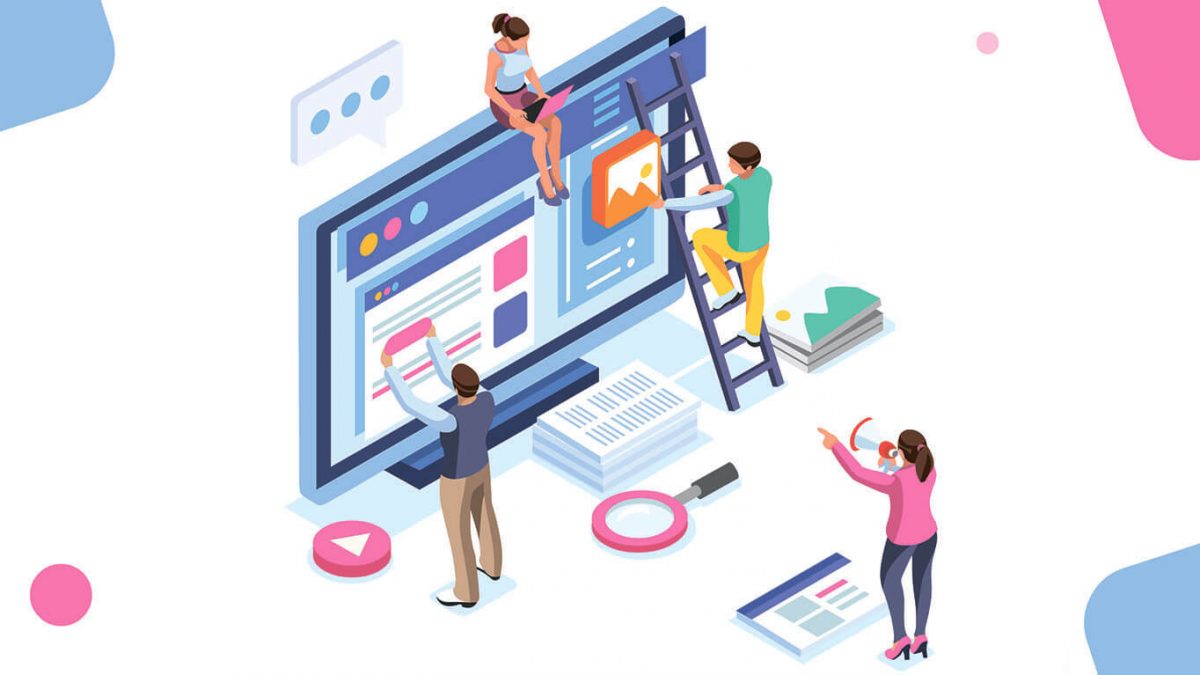
Як створити рекламний кабінет Facebook, налаштувати та поповнити баланс
У багатьох виникають складнощі вже за спроби входу до рекламного кабінету ФБ. Проблеми можливі й надалі: підключення оплати, рівні доступу тощо.
Сьогодні ми кроками опишемо процес реєстрації рекламного кабінету в Facebook і його налаштування. Все це актуально і для створення рекламного кабінету для Instagram, так як це один і той же кабінет. Обов’язково дочитайте статтю до кінця та залиште зворотний зв’язок у коментарях.
Як зробити рекламний кабінет у Фейсбуці: покрокова інструкція
Перед тим, як перейти до описової частини, слід сказати. Для створення рекламного кабінету потрібен активний особистий профіль і хоча б одна бізнес-сторінка на Фейсбуці .
Крок 1. Заходимо за посиланням: https://www.facebook.com/business/products/ads та натискаємо «Створити рекламу». Тобто нам потрібно розпочати створення першої рекламної кампанії, щоб створити рекламний кабінет у Фейсбуці.
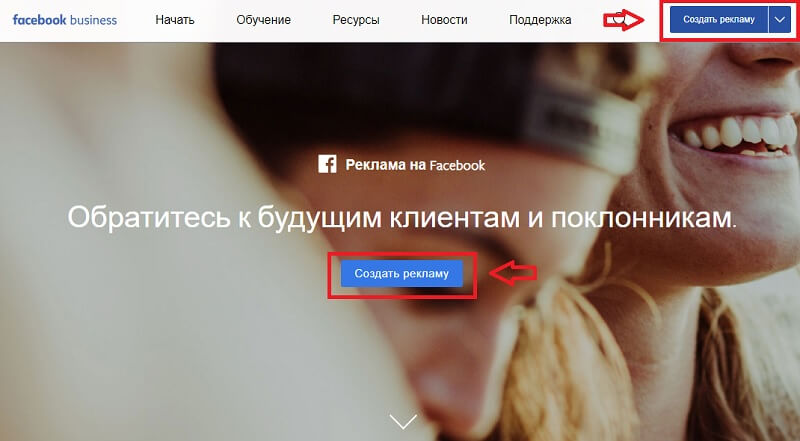
Крок 2. Тепер необхідно вибрати мету рекламної кампанії. Можете вибрати будь-яку, тому що на даному етапі це не має особливого значення. Після вибору мети внизу з’явиться напис «Налаштувати рекламний кабінет», на який ми натискаємо.
Крок 3. Відкриється нова сторінка, де потрібно вибрати країну Росія і як валюту вказати «Російський рубль». Часовий пояс, вказуємо той, у якому ви перебуваєте. Це потрібно для зручності, кожен день о 00:00 статистика оновлюється.
Налаштування рекламного кабінету
Крок 4. Далі в “Місця” вказуємо Росію, США видаляємо, гортаємо вниз і тиснемо “Продовжити”
Крок 5. Тепер необхідно вибрати сторінку у ФБ, від імені якої показуватиметься реклама. Саме для цього нам і потрібна була бізнес-сторінка, про яку ми говорили на початку статті.
Альтернатива: Якщо у вас ще немає сторінки бізнесу у Фейсбуці, можете її створити прямо тут. Натискаємо кнопку «Створіть Сторінку Facebook». Вибираємо тип сторінки, категорію, вписуємо назву та завантажуємо логотип.
Крок 6. Скролимо вниз і вибираємо формат реклами «Одне зображення» та вибираємо будь-яку картинку з безкоштовних стокових.
Крок 7. Вказуємо «URL» рекламованого сайту або посилання на сторінку Facebook/Instagram. Вписуємо заголовок та текст оголошення. Спускаємося вниз і тиснемо «Підтвердити».
Спосіб оплати
Крок 8. На завершення потрібно вказати спосіб оплати та заповнити платіжну інформацію. Можна прив’язати банківську картку (Visa/MasterCard) або PayPal/
Після цього відключаємо щойно створену кампанію. Тому що для ефективної реклами краще створити нову.
Огляд можливостей рекламного кабінету Facebook
У лівому верхньому кутку, наводимо на іконку у вигляді трьох смужок і в меню наводимо на рядок «Всі інструменти». Відкриється велике меню з якого можна перейти до будь-якого функціоналу.
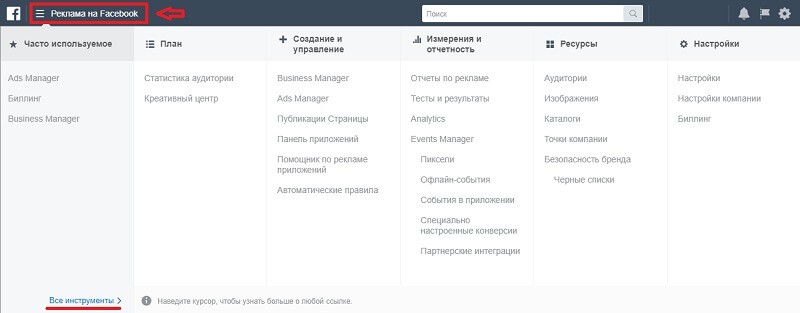
- Часто використовувані розділи та вкладки, які ви відвідуєте найчастіше.
- План – робота з аудиторіями та створення шаблонів.
- Створення та управління – тут ми створюємо та запускаємо нові рекламні кампанії в Facebook та Instagram.
- Вимірювання та звітність — розділ, де можна знайти детальну статистику з усіх рекламних кампаній, а також налаштувати піксель Фейсбук .
- Ресурси – аудиторія ретаргетингу, офлайн-точки та інші.
- Установки — Налаштування облікового запису, доступ та платежі.
Як поповнити баланс
Щоб реклама почала показуватись, нам потрібно поповнити рекламний баланс. Заходимо в основне меню, далі “Всі інструменти – Біллінг”.
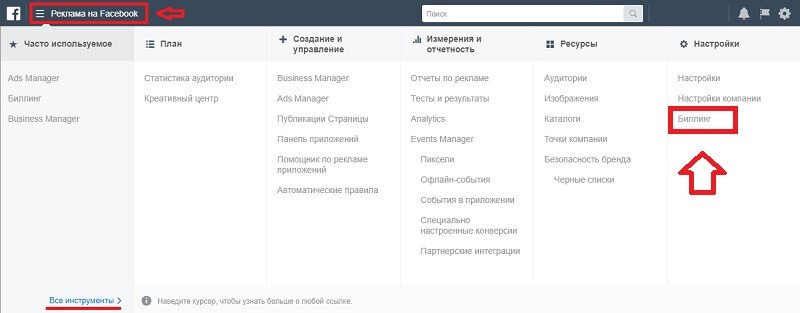
На сторінці натискаємо «Налаштування платежів» .

Після чергового переходу на нову сторінку натискаємо на «Поповнити баланс».
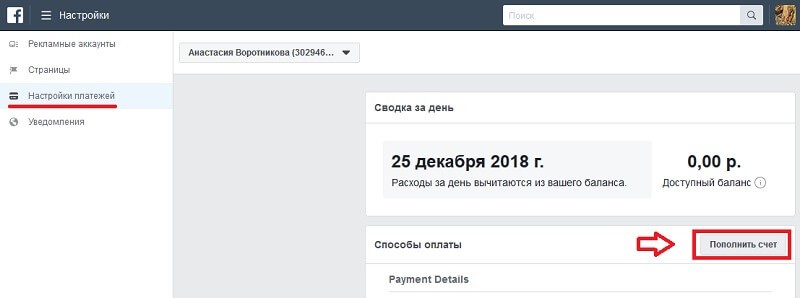
На завершення вказуємо суму та підтверджуємо оплату.
Як надати доступ до рекламного кабінету Facebook
Надання доступу до рекламного кабінету Facebook необхідно, коли потрібний колективний доступ. Для агентства або коли потрібно показати результат роботи замовнику.
Переходимо по ланцюжку “Всі інструменти – Налаштування”.
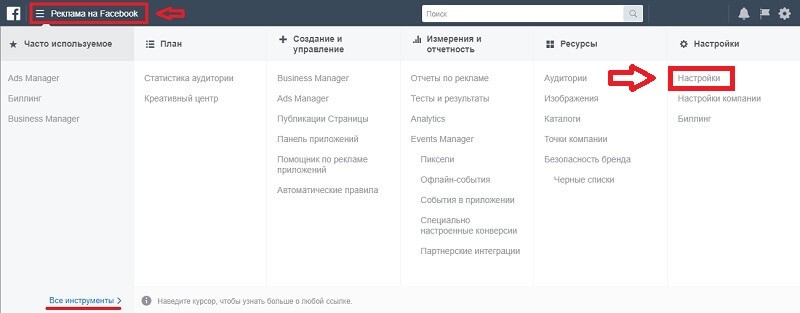
У розділі «Ролі для рекламного облікового запису» та натискаємо «Додати людей». Додати можна тільки людину, яка є у вас у друзях на Фейсбуці.
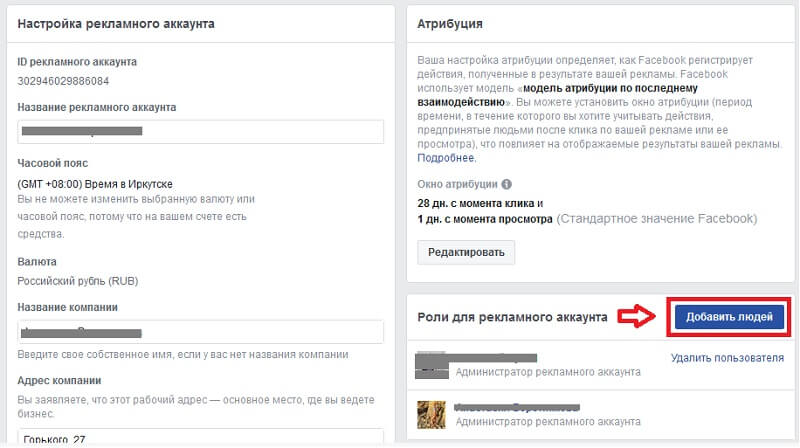
У вікні вводимо ім’я друга і вибираємо одну з трьох можливих ролей: адміністратор, рекламодавець або аналітик.

Якщо потрібно видалити користувача з кабінету, натискаємо відповідний рядок поруч із ним.
На цьому основні пункти налаштувань виконані: акаунт створено, оплата підключена, доступ, якщо потрібно надати можна. Залишилося лише налаштувати та запустити рекламну кампанію. Цю об’ємну тему ми розкриємо в одній із наступних публікацій.


